在linux系统中,网络的配置有三种,一种是直接在终端上用命令行实现,另一种方式是修改配置文件实现,还有一种方式是setup文本模式界面设置。
不同之处在于,修改配置文件之后如果不更改它就永久生效(必须重启服务,这个方式同setup文本模式设置),但用命令是及时生效但是重启后就失效的。
一、修改配置文件
在Linux系统中,无论是接入互联网还是局域网首先必须得要对网卡进行配置,网卡的配置文件默认路径在/etc/sysconfig/network-scripts这个目录下,默认有两块网卡,一块物理网卡(eth0)和一块回环网卡(lo),他们的配置文件分别为ifcfg-eth0和ifcfg-lo,如果你新添加了一块网卡,那么他的配置文件就是ifcfg-eth1
[root@localhost ~]#vi /etc/sysconfig/network-scripts/ifcfg-eth0 #用vi编辑器打开网卡配置文件
TYPE=Ethernet #网卡类型,一般不做修改
DEVICE=eth0#网卡接口名称,一般不做修改,如果是新添加的注意这里要改成对应的
ONBOOT=yes #系统启动时是否自动加载
BOOTPROTO=static#启用地址协议 --static:静态协议 --bootp协议 --dhcp协议 系统默认是none,如果设置静态ip地址可以不做修改,如果是从dhcp服务器获得,则要改为dhcp
IPADDR=192.168.1.11 #网卡IP地址
NETMASK=255.255.255.0 #网卡的子网掩码
GATEWAY=192.168.1.1 #网卡网关地址
DNS1=8.8.8.8 #网卡DNS地址,如果有多个DNS,则DNS2=……
HWADDR=00:0C:29:13:5D:74 #网卡设备MAC地址
BROADCAST=192.168.1.255 #网卡广播地址
修改完配置文件之后如果要使之生效需要重启服务或重新加载配置
[root@localhost ~]# /etc/init.d/network reload #重新加载配置
[root@localhost ~]# /etc/init.d/network restart #重启服务
这里也可以直接用service network restart/reload
二、直接命令行临时修改
[root@localhost ~]# ifconfig eth0 192.168.1.1 netmask 255.255.255.0#直接用命令方式修改网卡
或
[root@localhost ~]# ifconfig eth0 10.1.1.10/24
[root@localhost ~]# ifconfig eth0:0 127.0.0.1 #为网卡eth0添加一个虚拟地址,两个ip都可以用
三、setup文本模式配置
[root@localhost ~]# setup
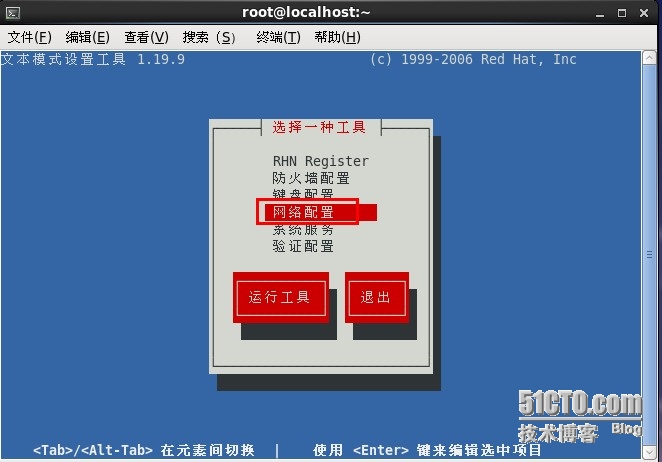
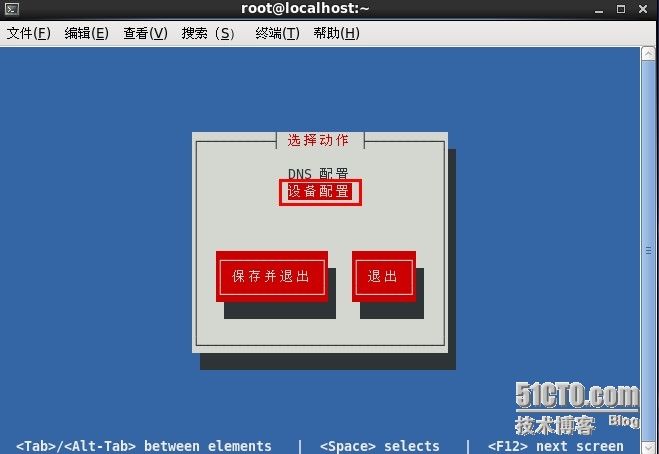
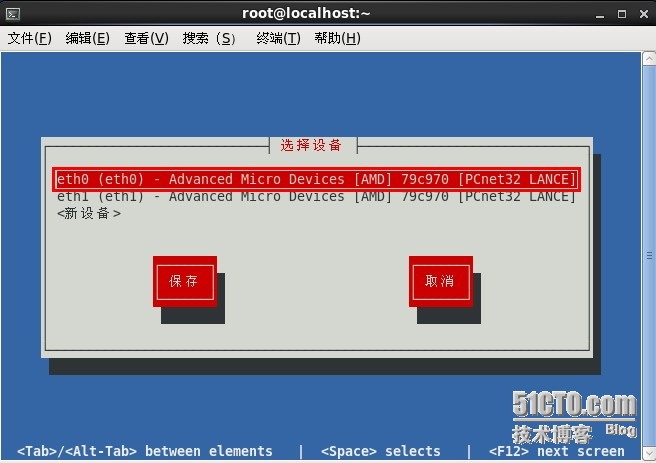
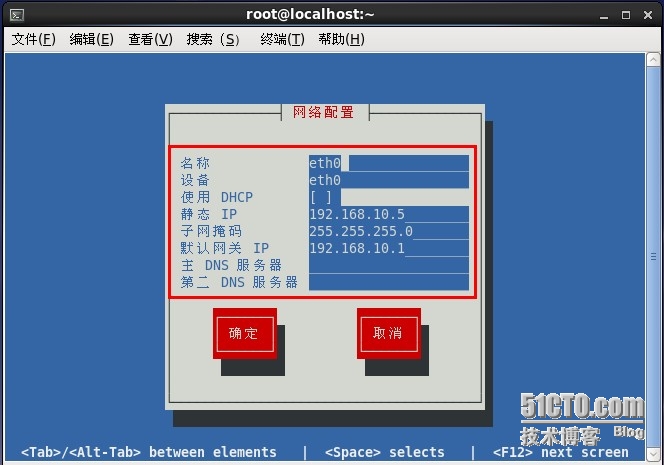
四、配置路由
[root@localhost ~]# route -net 192.168.3.0/24 gw 192.168.2.1 #添加静态路由-net后跟要到达的网段gw后跟下一跳地址
[root@localhost ~]# route del -net 192.168.3.0/24 #删除静态路由
[root@localhost ~]# route add/del default gw 192.168.1.1 #添加/删除默认路由
五、网络的启动与关闭
[root@localhost ~]# ifdown eth0 #关闭网络
[root@localhost ~]# ifup eth0 #启动网络
或
[root@localhost ~]# ifconfig eth0 up #启动网络
[root@localhost ~]# ifconfig eth0 down #关闭网络
六、各种查询命令
[root@localhost ~]# service network status #网卡状态查询
[root@localhost ~]# ifconfig #默认列出所有接口
[root@localhost ~]# ifconfig eth0 #列出eth0这块网卡信息
[root@localhost ~]# netstat -r #查看路由信息
[root@localhost ~]# route (-n)#查看路由信息,加-n是以数字形式显示
[root@localhost ~]# traceroute 192.168.1.1 #跟踪路由
总结:当我们ping一个ip地址ping不通时如果防火墙没有阻挡并且对方网络正常,我们应首先查看自己的网卡是否正确配置(不考虑物理层的问题如网线没接好 - -#)
1、网卡是否开启
2、网卡参数是否配置正确(自己的ip,掩码,网关,DNS等)
3、是否有到对方的路由,路由是否配置正确
4、网络服务是否开启
另:多参考错误提示或者系统日志进行错误排查





















 1923
1923











 被折叠的 条评论
为什么被折叠?
被折叠的 条评论
为什么被折叠?








